
软件介绍

u盘启动盘制作工具是一款非常好用的启动盘制作工具。u盘启动盘制作工具使用u盘来安装系统。其操作非常方便快捷,可在很短的时间内就让一个完全不懂u盘装系统的用户快速掌握,整个重装系统的过程只需简单几个步骤即可完成。

软件特色
1.全新智能U盘多分区
零技术基础,一盘两用,u启动实现系统修复盘与U盘共存
2.UEFI与MBR双启动完美结合
u启动u盘启动盘制作工具兼容所有电脑
3.与众不同,酷炫个性化设置
u启动diy功能,让我的U盘我做主,重塑自由,彰显与众不同
安装步骤
1.从天极下载站下载U启动U盘启动盘制作工具,解压后进入安装向,自定义安装文件位置,单击【立即安装】

2.正在安装U启动U盘启动盘制作工具
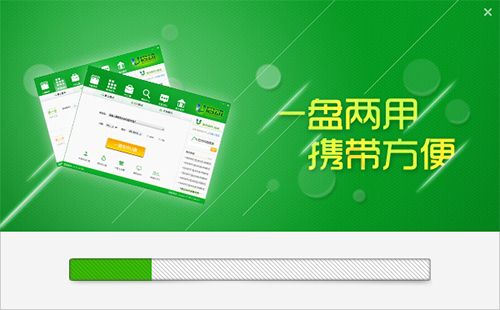
3.U启动U盘启动盘制作工具安装成功
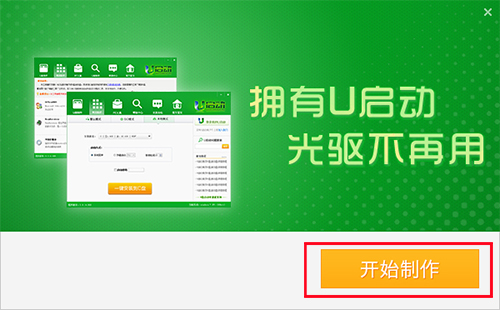
使用方法
制作U盘启动盘
准备工作:一个正常使用的u盘,容量建议8G以上;需要安装的系统镜像文件1个
1.安装完成之后打开软件,并将u盘插入电脑当中,软件会自动识别到u盘的信息以及名称;如图所示:
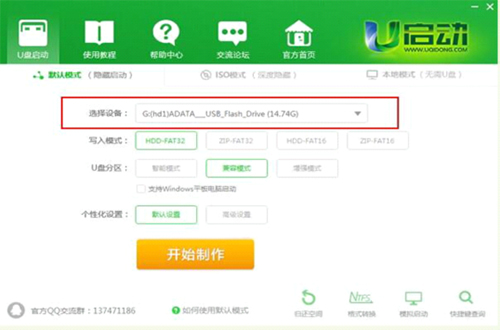
2.无需更改任何设置,直接点击“开始制作”即可;如图所示:
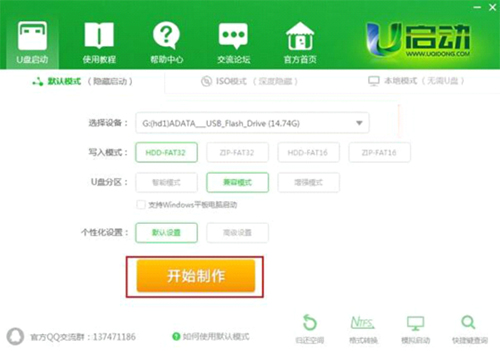
备注:关于写入模式和U盘分区,U启动为您推荐的为较佳模式,若无特别需求,您无需做任何改动。
3.此时,系统会弹出警告提示会清除u盘上所有的数据,确认u盘中没有重要文件之后点击“确定”开始制作。(如有重要文件,请先将U盘的文件复制到其他计算机上再开始制作);如图所示:
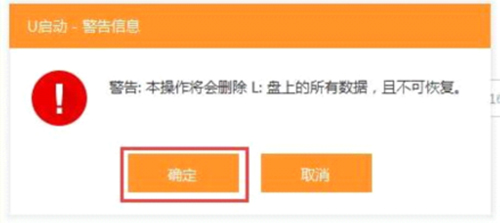
4.制作u盘启动盘需要等待一段时间,制作的过程请勿进行与u盘相关的任何操作;如图所示:
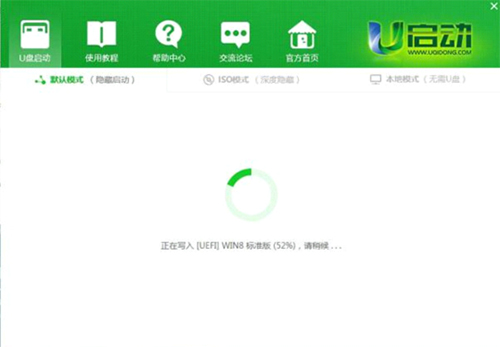
5.制作完成后系统会弹出“是否进入模拟启动”的提示框,点击“是”,进行模拟测试;如图所示:
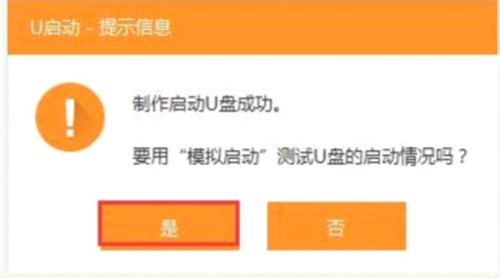
6.直到进入PE主菜单界面后关闭即可。这样u盘启动盘制作就完成了。
注意:模拟启动仅作为启动模拟,切勿进一步操作,测试完成之后按组合键“ctrl+alt”释放出鼠标,点击右上角的关闭图标退出模拟启动测试。如图所示:
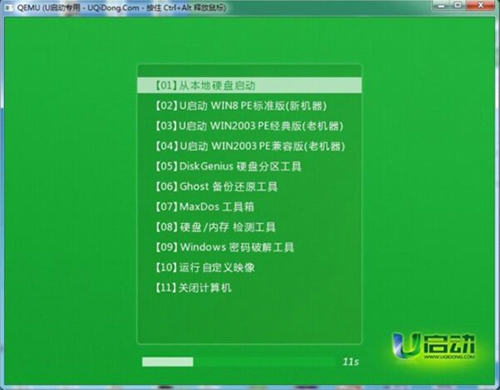
用户评论
草莓牛奶来一杯:
u盘启动盘制作工具很好用的,我就喜欢用这个制作。
少年很傲娇:
才找到这么好用的一款软件,很好用的。
再说禁言:
软件里里面就有使用教程,很用心,赞一个。
兔子可爱吗:
还不错,需要的同学们可以下载。














